Χάρτες Google: Πώς να βρείτε τις συντεταγμένες για μια τοποθεσία

Δείτε πώς μπορείτε να βρείτε τις συντεταγμένες για οποιαδήποτε τοποθεσία στον κόσμο στους Χάρτες Google για Android, Windows και iPadOS.
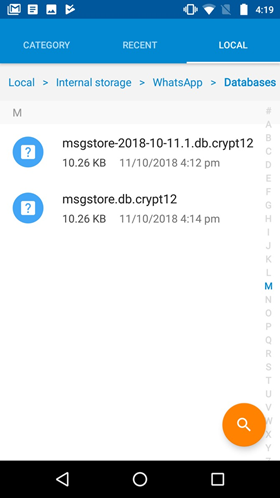
Με την έλευση των Facebook, Hike & WhatsApp Messengers, τα γραπτά μηνύματα SMS σταδιακά ξεθωριάζουν. Ωστόσο, το παλιό πρόβλημα της κατά λάθος διαγραφής μηνυμάτων εξακολουθεί να είναι σημαντικό. Ένα απλό κλικ στο λάθος κουμπί και εκεί χάσατε όλη τη συνομιλία σας.
Τι γίνεται όμως αν σας πούμε ότι είναι ακόμα δυνατή η ανάκτηση των διαγραμμένων μηνυμάτων WhatsApp στο Android; Ανεξάρτητα από τις συνθήκες που διαγράψατε τα σημαντικά και ουσιαστικά κείμενά σας, υπάρχουν μερικοί τρόποι που μπορούν να σας βοηθήσουν να ανακτήσετε τα διαγραμμένα κείμενα WhatsApp με μερικά κλικ.

Βήματα για την ανάκτηση των διαγραμμένων μηνυμάτων κειμένου στο WhatsApp;
Για να ανακτήσετε τα διαγραμμένα μηνύματα WhatsApp στο Android, δοκιμάστε οποιαδήποτε από τις μεθόδους που αναφέρονται παρακάτω:
Λύση 1: Επαναφορά του WhatsApp Chat από το Google Drive Backup
Εάν έχετε ενεργοποιήσει τη δημιουργία αντιγράφων ασφαλείας των δεδομένων σας στο Google Drive , τότε η ανάκτηση των διαγραμμένων κειμένων σας δεν θα ήταν κάτι καλό.
ΒΗΜΑ 1- Απεγκαταστήστε το WhatsApp Messenger από τη συσκευή σας Android.
ΒΗΜΑ 2- Εγκαταστήστε το ξανά από το Google Play Store και συνδεθείτε με τον υπάρχοντα αριθμό σας.
ΒΗΜΑ 3- Μόλις εγγραφείτε, θα εμφανιστεί στην οθόνη σας ένα αναδυόμενο παράθυρο για την επαναφορά του αντιγράφου ασφαλείας σας. Πατήστε "Επαναφορά" για να λάβετε ξανά τα διαγραμμένα μηνύματα WhatsApp.

Σημείωση: Εάν δεν έχετε δημιουργήσει ποτέ αντίγραφα ασφαλείας των συνομιλιών σας στο WhatsApp με το Google Drive, δεν θα μπορείτε να επαναφέρετε τα τυχαία διαγραμμένα μηνύματα κειμένου με αυτήν τη μέθοδο.
Συνιστάται πάντα να δημιουργείτε ένα αντίγραφο ασφαλείας του Google Drive στο WhatsApp, ώστε να μην χρειαστεί να αντιμετωπίσετε ποτέ ξανά αυτό το περιστατικό. Για να αντιγράφων ασφαλείας συνομιλίες σας: Εκκίνηση WhatsApp > Κάντε κλικ στο μενού (τρεις οριζόντιες τελείες εικονίδιο στην πάνω δεξιά γωνία)> Κάντε κλικ στο Ρυθμίσεις > Συζητήσεις > Chat αντιγράφων ασφαλείας > Δημιουργία αντιγράφων ασφαλείας στο Google Drive και επιλέξτε εφεδρική συχνότητα εκτός από ποτέ .
Λύση 2: Ανάκτηση πρόσφατα διαγραμμένων μηνυμάτων κειμένου μέσω διαχείρισης αρχείων τρίτου μέρους
Συνήθως, το WhatsApp ανακτά μηνύματα από τα πιο πρόσφατα αντίγραφα ασφαλείας. Ωστόσο, εάν θέλετε να ανακτήσετε τις πολύ πρόσφατα διαγραμμένες συνομιλίες WhatsApp, ακολουθήστε την παρακάτω μέθοδο. Η προϋπόθεση είναι ότι το αντίγραφο ασφαλείας των συνομιλιών WhatsApp θα πρέπει να δημιουργηθεί τοπικά.
Σημείωση: Το τηλέφωνό σας θα πρέπει να περιέχει αντίγραφα ασφαλείας που δημιουργήθηκαν εντός επτά ημερών.
Βήμα 1: Κατεβάστε μια αξιόπιστη εφαρμογή διαχείρισης αρχείων για Android . Ακολουθήστε τη διαδρομή – Εσωτερική αποθήκευση/WhatsApp/Βάσεις δεδομένων. Σε κάρτα SD – SDCard/WhatsApp/Βάσεις δεδομένων.
Βήμα 2- Εξερευνήστε τα διαθέσιμα αντίγραφα ασφαλείας με όνομα αρχείου – “msgstore-YYYY-MM-DD.1.db.crypt12”. Μετονομάστε το σε "msgstore.db.crypt12".

Βήμα 3 – Στη συνέχεια, επανεγκαταστήστε το WhatsApp Messenger > κάντε κλικ στην «Επαναφορά» για να ανακτήσετε τα πιο πρόσφατα διαγραμμένα μηνύματα κειμένου.
Ακολουθήστε την επόμενη μέθοδο εάν θέλετε να ανακτήσετε τα διαγραμμένα μηνύματα WhatsApp, φωτογραφίες, βίντεο και άλλα συνημμένα!
Λύση 3: Ανάκτηση διαγραμμένων μηνυμάτων WhatsApp μέσω της εφαρμογής ανάκτησης δεδομένων Android
Συνιστούμε να χρησιμοποιήσετε ένα αποκλειστικό λογισμικό ανάκτησης δεδομένων Android που μπορεί να σας βοηθήσει να ανακτήσετε όλα τα χαμένα δεδομένα σας εύκολα και αποτελεσματικά. Δοκιμάστε να χρησιμοποιήσετε το EaseUS MobiSaver, θα βοηθήσει τους χρήστες όχι μόνο να ανακτήσουν τα χαμένα μηνύματα WhatsApp αλλά και τα συνημμένα, τις επαφές, τις φωτογραφίες, τα βίντεο και άλλα αρχεία πολυμέσων. Για να ξεκινήσετε την ανάκτηση των διαγραμμένων μηνυμάτων κειμένου, ακολουθήστε τα παρακάτω βήματα:
Βήμα 1: Εγκαταστήστε το EaseUS MobiSaver στον υπολογιστή σας όπως οποιοδήποτε άλλο λογισμικό υπολογιστή. Χρησιμοποιήστε το παρακάτω κουμπί για να το κατεβάσετε.
Βήμα 2: Μετά την επιτυχή εγκατάσταση, εκκινήστε το εργαλείο. Θα σας ζητηθεί να δώσετε τον κωδικό πρόσβασης του συστήματός σας για να συνεχίσετε.
Σημείωση: Το Rooting είναι απαραίτητο για την ανάκτηση των διαγραμμένων μηνυμάτων WhatsApp χρησιμοποιώντας το EaseUS MobiSaver. Μπορείτε να μάθετε εδώ πώς να κάνετε root τη συσκευή σας Android . Επίσης, μπορείτε πάντα να ξεριζώσετε το τηλέφωνό σας χρησιμοποιώντας τις επιλογές προγραμματιστή, στις Ρυθμίσεις Android.
Βήμα 3: Συνδέστε τη συσκευή σας με το σύστημά σας μέσω καλωδίου USB και αφήστε το λογισμικό να εντοπίσει το τηλέφωνό σας. Μόλις συνδεθεί το τηλέφωνό σας, το λογισμικό θα σαρώσει γρήγορα το τηλέφωνο για να βρει όλα τα υπάρχοντα και χαμένα δεδομένα.
Βήμα 4: Μόλις ολοκληρωθεί η σάρωση. Κάντε προεπισκόπηση όλων των αρχείων ένα προς ένα και επιλέξτε τα αρχεία που θέλετε να ανακτήσετε. Μπορείτε να κάνετε κλικ στο κουμπί "Εμφάνιση μόνο διαγραμμένων στοιχείων" για να εμφανίσετε όλα τα αρχεία που έχουν αφαιρεθεί από το σύστημά σας. Επιλέξτε τα διαγραμμένα μηνύματά σας στο WhatsApp και κάντε κλικ στο κουμπί Ανάκτηση.
Αυτό είναι όλο! Βρείτε πίσω όλες τις σημαντικές χαμένες συνομιλίες σας στο WhatsApp μέσα σε λίγα λεπτά!
Συμβουλές για να μεγιστοποιήσετε τις πιθανότητές σας να επαναφέρετε τις συνομιλίες WhatsApp!
Προτού χρησιμοποιήσετε οποιαδήποτε από τις μεθόδους που αναφέρονται παραπάνω, να έχετε κατά νου τα παρακάτω πράγματα για να αυξήσετε τις πιθανότητές σας για ανάκτηση μηνυμάτων κειμένου.
Σταματήστε τη λειτουργία του smartphone σας όταν διαγράψατε κατά λάθος μηνύματα WhatsApp. Ένας μικρός πανικός μπορεί να αντικαταστήσει τα ίδια τα δεδομένα που προσπαθείτε να ανακτήσετε.
Μην ενημερώσετε ή επανεκκινήσετε τη συσκευή σας. Η ενέργεια θα διαγράψει την προσωρινή μνήμη όπου πρέπει να αποθηκευτούν όλα τα διαγραμμένα μηνύματα κειμένου.
Καταλαβαίνουμε, είναι λυπηρό να βλέπεις τις ουσιαστικές συνομιλίες σου να χάνονται, αλλά μην βιαστείς και χρησιμοποιήσεις οποιαδήποτε εφαρμογή ανάκτησης συναντάς. Κάντε την έρευνά σας και βρείτε το καλύτερο εργαλείο ανάκτησης δεδομένων WhatsApp για καλύτερα αποτελέσματα.
Κάθε λίγες μέρες, θα πρέπει να δημιουργείτε αντίγραφα ασφαλείας της συσκευής σας, ώστε να μην χάνονται σημαντικά δεδομένα. Χρησιμοποιήστε ένα αξιόπιστο εργαλείο για τη δημιουργία αντιγράφων ασφαλείας των αρχείων σας, ώστε όταν τα πράγματα πάνε στραβά, να μπορείτε να επαναφέρετε τα πάντα με ασφάλεια.
συμπέρασμα
Για να διασφαλίσετε ότι τα διαγραμμένα κείμενά σας στο WhatsApp είναι πάντα προσβάσιμα, είναι σημαντικό να δημιουργείτε τακτικά αντίγραφα ασφαλείας όλων των δεδομένων WhatsApp. Όχι μόνο τα μηνύματα WhatsApp, με το EaseUS MobiSaver, μπορείτε επίσης να ανακτήσετε φωτογραφίες, βίντεο, αρχεία καταγραφής κλήσεων και άλλα αρχεία πολυμέσων που έχουν διαγραφεί κατά λάθος.
ΣΧΕΤΙΚΑ ΑΡΘΡΑ:
Δείτε πώς μπορείτε να βρείτε τις συντεταγμένες για οποιαδήποτε τοποθεσία στον κόσμο στους Χάρτες Google για Android, Windows και iPadOS.
Πώς να σταματήσετε να βλέπετε το μήνυμα τοποθεσίας στο Chrome σε Android, Windows 10 ή iPad.
Δείτε ποια βήματα πρέπει να ακολουθήσετε για να αποκτήσετε πρόσβαση και να διαγράψετε το περιεχόμενό σας στους Χάρτες Google. Δείτε πώς μπορείτε να διαγράψετε παλιούς Χάρτες.
Το Samsung Galaxy S24 συνεχίζει την κληρονομιά της καινοτομίας της Samsung, προσφέροντας στους χρήστες μια απρόσκοπτη διεπαφή με βελτιωμένες λειτουργίες. Ανάμεσα στα πολλά του
Η σειρά smartphone της Samsung Galaxy S24, με την κομψή σχεδίαση και τα ισχυρά χαρακτηριστικά της, είναι μια δημοφιλής επιλογή για χρήστες που θέλουν Android κορυφαίας βαθμίδας
Ακολουθούν ορισμένες εφαρμογές που μπορείτε να δοκιμάσετε για να σας βοηθήσουν να ολοκληρώσετε την πρωτοχρονιά σας με τη βοήθεια της συσκευής σας Android.
Αποτρέψτε την αποθήκευση τυχόν μελλοντικών εγγραφών από την Google, ακολουθώντας μερικά απλά βήματα. Εάν πιστεύετε ότι η Google έχει ήδη αποθηκεύσει μερικά, δείτε πώς μπορείτε να διαγράψετε τους ήχους σας.
Το Galaxy S24, το πιο πρόσφατο κορυφαίο smartphone της Samsung, ανέβασε για άλλη μια φορά τον πήχη της κινητής τεχνολογίας. Με τα προηγμένα χαρακτηριστικά του, εντυπωσιακό
Ανακαλύψτε τι είναι τα Telegrams και πώς διαφέρουν από τις ομάδες.
Ένας λεπτομερής οδηγός με στιγμιότυπα οθόνης σχετικά με τον τρόπο ρύθμισης μιας προεπιλεγμένης αρχικής σελίδας στο Google Chrome Desktop ή σε εκδόσεις για κινητά.








